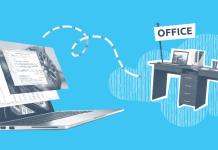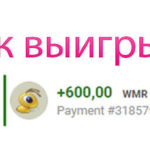Содержание
Особенности настройки мобильных прокси в браузере Google Chrome

Google Chrome – быстрый, безопасный, простой в настройках и работе браузер. Эти особенности способствовали тому, что он стал самым популярным и востребованным на сегодня во всем мире. Так, ежедневно его используют миллионы пользователей из разных стран, получая быстрый и удобный доступ к интернет-ресурсам. Сейчас остановимся более подробно на функциональных возможностях этого браузера. Подскажем, как обеспечить при этом абсолютную безопасность и анонимность работы в сети. Рассмотрим пошаговую инструкцию по настройкам, которые необходимо будет для этого выполнить.
Уникальные функции Google Chrome
Применяя в работе полезные функции браузера Google Chrome, вы существенно повысите эффективность работы в интернете:
- Необычная адресная строка. Непосредственно в ней можно конвертировать валюту, находить нужный контент, узнавать актуальный прогноз погоды, переводить слова на любые языки мира и пр.
- Безопасное хранение паролей. В Google Chrome можно не только быстро и удобно создавать пароли доступа, но и сохранять их. А в случае обнаружение проблем с безопасностью, система предупредит вас об этом.
- Синхронизация данных с браузера на любых устройствах. После элементарных настроек вы получите доступ к своим закладкам, в том числе и к защищенной платежной информации на любом гаджете.
- Удобная работа со вкладками. С их помощью вы сможете одновременно работать с разными вкладками, группами, формировать их, закреплять. Часто используемые элементы всегда будут под рукой.
- Возможность создавать в браузере несколько профилей для работы с разными аккаунтами: история просмотров, закладки, пароли.
С Google Chrome также можно с удобством управлять воспроизведением медиафайлов, получать подборку статей под собственные интересы и пр.
Но, несмотря на такое обилие полезных функций, все же многие пользователи при работе с Google Chrome сталкиваются с рядом проблем. В частности, это может быть блокировка при работе с мультиаккаунтами, ограничение доступа к некоторым сайтам, хакерские атаки и пр. Но этого всего можно легко избежать, если использовать в работе с браузером дополнительно еще и моибльыне прокси. Как они работают и в чем их преимущества?
Особенности использования мобильных прокси
Мобильные прокси – это дополнительное звено в цепочке передачи информации между пользователем и интернетом. Проходя через него, поток данных, содержащий не только сам запрос, но и технические данные о компьютере пользователя (IP-адрес, местоположение) видоизменяется. А именно происходит подмена адреса и геолокации на данные самого сервера. При этом сам запрос никаких изменений не претерпевает.
Благодаря этому обеспечивается:
- полная анонимность работы в интернете: ваши персональные данные надежно скрыты от стороннего доступа;
- высокий уровень безопасности: раз злоумышленники не смогут идентифицировать ваш IP-адрес, значит не смогут «попасть» на ваш ПК и извлечь из него необходимую им информацию;
- обхождение региональных блокировок: достаточно выбрать мобильные прокси с геолокацией другой страны, и вы получите доступ к сайтам, которые заблокированы у вас;
- одновременная работа с мультиаккаунтами: действия будут выполняться с разных IP-адресов, а значит социальные сети не смогут вычислить реального пользователя и заблокировать его ПК;
- повысить скорость интернет-соединения: обеспечивается применением серверами высокоскоростных каналов связи, кэшированием данных.
А теперь перейдем к деталям подключения мобильных прокси для работы с браузером Google Chrome. Выполняя шаг за шагом подробно описанные действия, вы сможете буквально за пару минут выполнить все настройки и перейти к стабильной и эффективной работе.
Пошаговые действия по настройке мобильных прокси для работы с Google Chrome
Итак, как же настроить Drony? Перед тем, как выполнять непосредственно саму настройку, необходимо изначально очистить историю загрузок, посещений, кэша, файлов cookies. Все эти данные содержат информацию о ваших персональных данных, поэтому от них надо избавиться, чтобы гарантировать анонимность соединения в последующей работе.
Чтобы выполнить эти действия, необходимо загрузить браузер и нажать комбинацию клавиш «CTRL+H», которая приведет вас в окошко «История». Находим функцию «Очистить историю» и нажимаем на нее. Откроется новое окно. Во вкладке «Основные настройки» в строке «Временной диапазон» из выпавшего списка выбираем «Все время», а ниже галочками отмечаем «Историю браузера», «Файлы cookie им другие данные сайтов», «Изображения и другие файлы, сохраненные в кэше». Нажимаем на кнопку «Удалить данные». Все, история очищена. Можно переходить к настройкам мобильного прокси в браузере Google Chrome. Существует 2 способа выполнения данных работ. Рассмотрим подробно оба варианта.
Метод 1
Выполняем следующие действия:
Заходим в браузер. Находим в левом верхнем углу три вертикальные точки, нажимаем на них. Из выпавшего перечная выбираем опцию «Настройки».
Открывается новое окошко с поисковой строкой в верхней части. Здесь прописываем слово «Прокси». Высветится перечень, из которого выбираем строку «Открыть настройки прокси-сервера для компьютера», нажимаем на нее.
Открывается достаточно большое окно. Пользуемся инструментом прокрутки и опускаемся до тех пор, пока не увидим блок «Настройка прокси-сервера вручную». Возле строки «Использовать прокси-сервер» переводим ползунок в положение «ВКЛ». Ниже в соответствующих окошках вводим IP-адрес мобильного прокси и порт. Соответствующая информация будет доступна вам в личном кабинете после покупки мобильного прокси. Подтверждаем внесенные изменения путем нажатия на кнопку «Сохранить» в самом низу активного окна.
Все. На этом настройки завершены. Если случится так, что вам на время необходимо будет отключить мобильные прокси от Google Chrome, то это не станет проблемой. Необходимо будет снова очистить историю точно так же, как это делали при настройке сервера, а далее повторить действия, описанные в пунктах 1-3, дойдя до строки «Использовать прокси-сервер». Здесь переводим ползунок в положение «ОТКЛ». При этом удалять данные сервера не надо. Это существенно ускорит и упростит повторное подключение мобильного прокси.
Метод 2
В этом случае при настройке мобильного прокси для совместной работы с Google Chrome будет использоваться функция «Свойства браузера». Этот метод подключения стоит применить пользователям, планирующим в последующей работе использовать более продвинутые прокси-протоколы, в частности Socks5. Также к подобным настройкам стоит прибегнуть в том случае, если предыдущий вариант подключения оказался неуспешным и ваша операционная система автоматически не смогла подключиться к новому IP-адресу. Работает в версиях Windows 7, 8, 10.
Выполняем следующие действия:
- В поисковой строке ОС Windows вводим «Свойства браузера». После того как вы получите результат, нажимаем на соответствующую опцию и заходим в нее.
- В окошке «Свойства: Интернет» находим вкладку «Подключения», а в ней уже выбираем функцию «Настройка сети».
- Открывается окошко «Настройка параметров локальной сети». Здесь галочкой отмечаем квадратик возле надписи «Использовать прокси-сервер для локальных подключений», а затем нажимаем на кнопку «Дополнительно».
- В новом окне «Параметры прокси-сервера» в строке под номером 4 (протокол Socks) прописываем адрес сервера и его порт. Убираем отметку в окошке ниже возле предложения «Один прокси-сервер для всех протоколов».
- Нажимаем на кнопку «ОК» внизу окна, соглашаясь с внесенными изменениями.
На этом настройки мобильных прокси вторым методом завершены. На случай, если потребуется отключить сервер от работы в Google Chrome, необходимо опять же, очистить историю посещений, а далее выполнить действия, описанные в пунктах 1-3 и убрать отметку в строке возле надписи «Использовать прокси-сервер для локальных подключений».
Подводим итоги
Работы по настройке мобильного прокси для совместной работы с Google Chrome занимают не более 2-3-х минут. В итоге вы получаете высокий уровень безопасности и анонимности работы в сети, а также множество инструментов для эффективного взаимодействия в интернете. Вот только для этого стоит использовать не бесплатные серверы, имеющиеся в свободном доступе во Всемирной паутине, а персональные высокоскоростные мобильные прокси с неограниченным трафиком на канал. Такой продукт по вполне разумной цене вам предоставит сервис MobileProxy.Space. Воспользуйтесь бесплатным 2-х часовым тестированием, чтобы убедиться в том, что это лучшее решение из того, что предлагает современный рынок.